No Microsoft Office 2010, uma grande novidade é a função que possibilita criar e editar as abas dos aplicativos do pacote. Por exemplo, você pode alterar quais opções e grupos aparecem na aba “Inserir” ou criar uma nova com opções presentes em “Início”, “Revisão” e “Exibição”. Apesar de ser uma tarefa simples, há quem ainda não saiba sobre esta possibilidade. Caso você esteja nesse grupo, leia o tutorial abaixo para aprender!
Pré-requisitos
- Microsoft Office 2010:
Faça você mesmo
Considerando que você já possua o Office 2010 instalado, abra qualquer um de seus programas, clique com o botão direito sobre uma das abas e selecione “Personalizar a Faixa de Opções...” – para este tutorial foi usado o Microsoft Word.
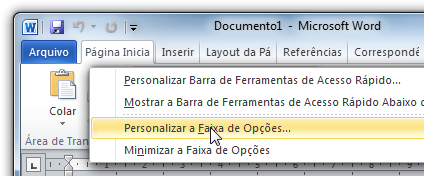
Na janela de configurações, as opções à direita servem para você realizar as alterações citadas. “Nova Guia” cria uma aba nova, localizada no topo do aplicativo. “Novo grupo” coloca uma separação dentro da guia, na qual são inseridas as funções desejadas. “Renomear...” altera o nome da aba ou grupo criado, pois ao fazê-lo não aparece esta opção.
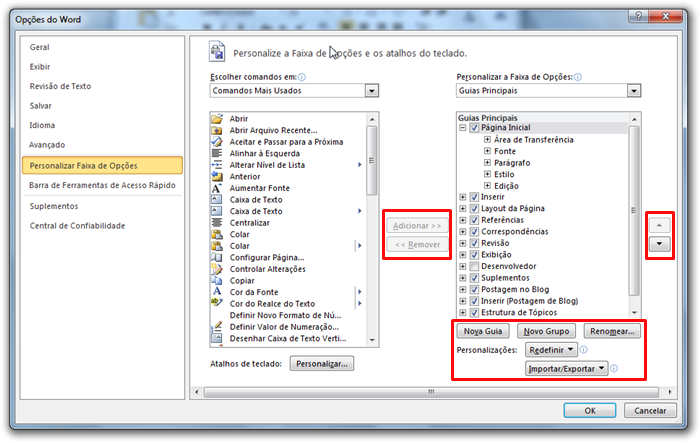
“Redefinir” possibilita o descarte de todas as personalizações realizadas e retorna o programa ao padrão. Por meio de “Importar/Exportar”, você cria um arquivo com as alterações do programa e aplica em outro computador.
Para mudar a ordem das abas no programa, use as setas à direita. Finalmente, utilize “Adicionar > >” e “Remover < <” para definir as opções dentro de cada grupo. Além disso, também é possível selecionar quais abas aparecem no programa marcando a caixa ao lado de uma função específica.
Categorias



























